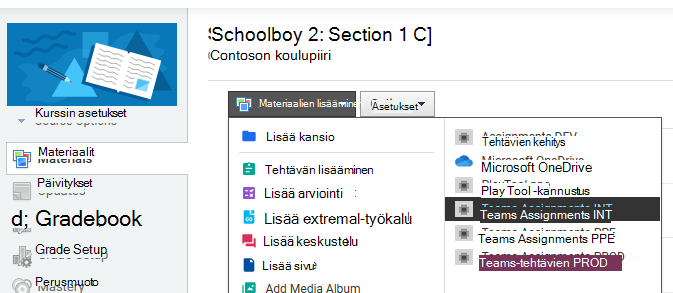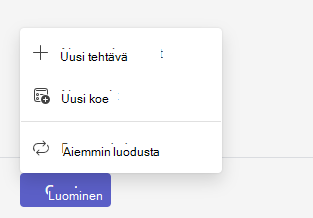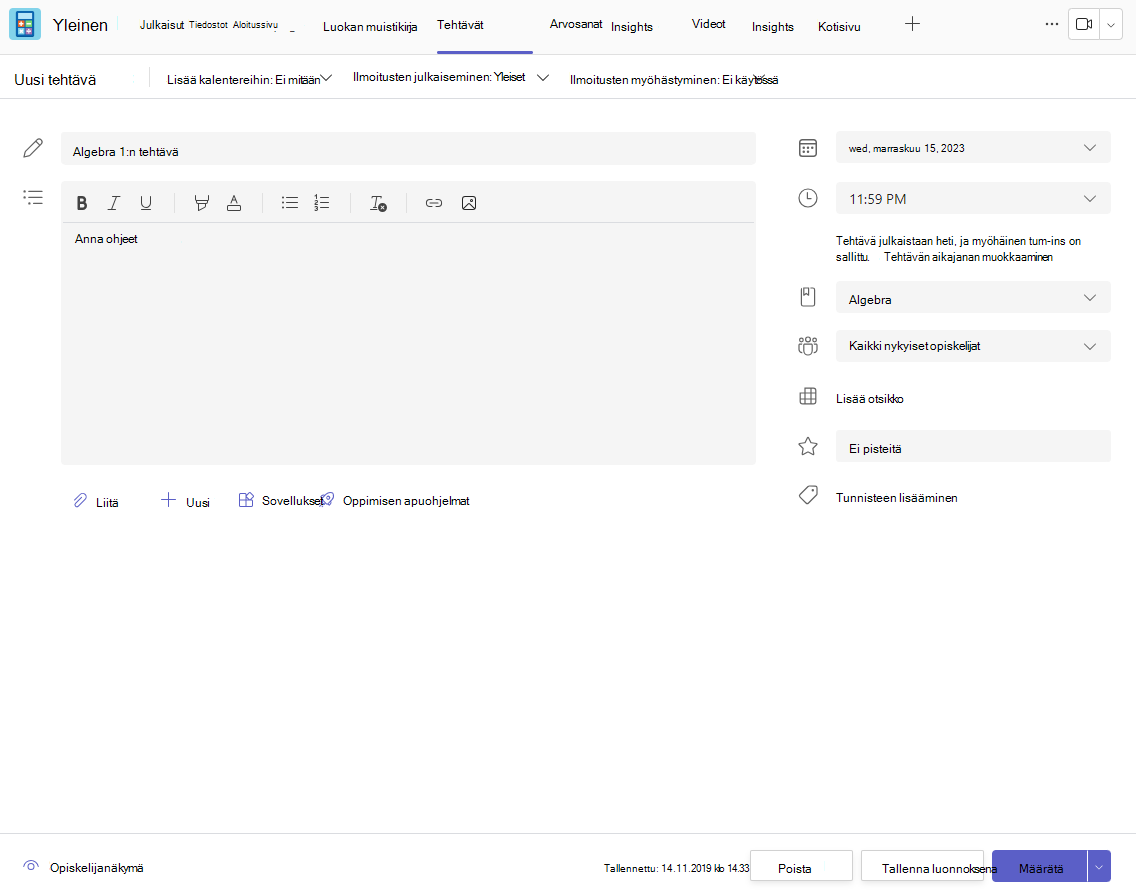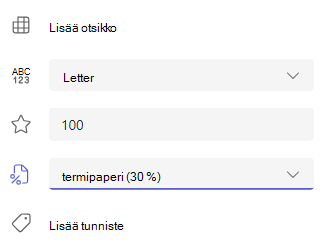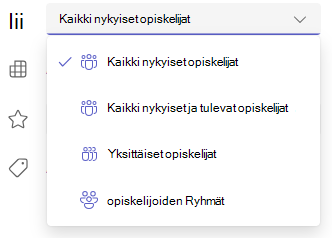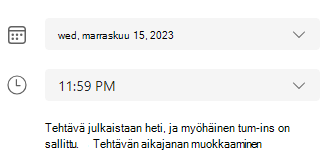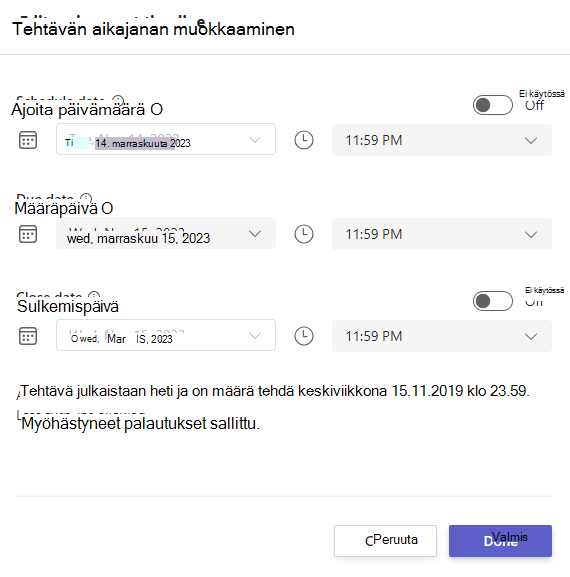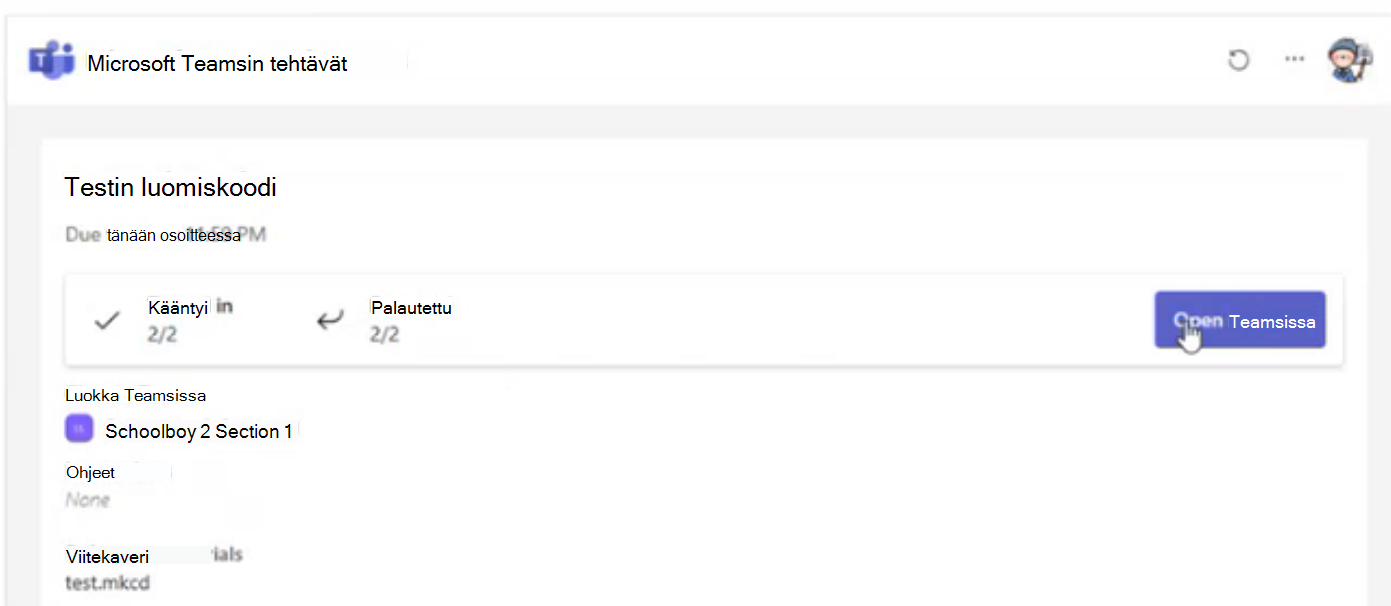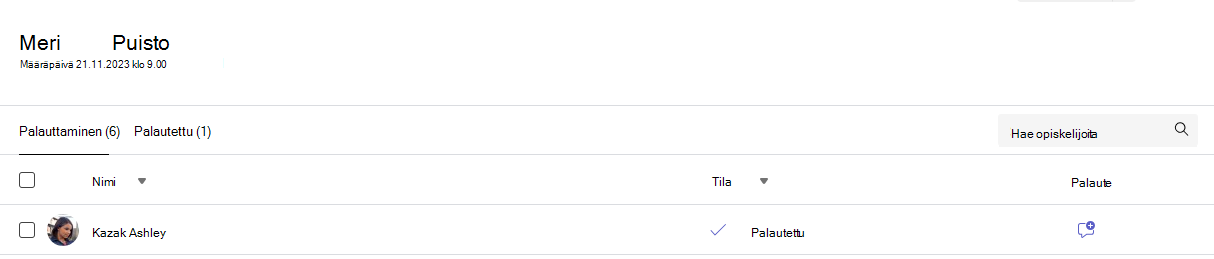IT-järjestelmänvalvoja vastaa luokkien määrittämisestä. Kun kirjaudut Schoologyen Microsoft 365 School -tililläsi, luokkasi ovat käytettävissä kurssin koontinäytössä.
Teams-tehtävän lisääminen
1. Kirjaudu schoologiaan.
2. Valitse kurssi kurssivalikosta.
3. Kun materiaalit on valittu ensisijaisessa valikossa, valitse Lisää materiaaleja -painike ja valitse vaihtoehto avattavasta valikosta. Valitse Teamsin Tehtävä-vaihtoehto .
Huomautus: Varmista, että ponnahdusikkunat ovat käytössä selaimessa, jotta voit kirjautua Microsoft 365 School -tilillesi.
4. Microsoft Teams for Education avautuu ikkunassa. Jos kurssilla ei ole yhdistettyä tiimiä, sinua pyydetään yhdistämään se tehtävien ja arvosanojen linkittämiseen.
Sinut tuodaan Teamsin verkkoversioon uuden tehtävän luomista varten.
Uuden tehtävän luominen Teamsissa
Kun Teams on nyt avoinna ja luokkaryhmäsi on synkronoitu Schoologyn kanssa, voit nyt jatkaa tehtävän luomisen vaiheita Microsoft Teamsissa.
Lisätietoja uuden tehtävän luomisesta Microsoft Teams for Education
1. Siirry haluamaasi luokkaryhmään ja valitse sitten Tehtävät.
2. Valitse Luo > uusi tehtävä.
3. Tehtävälle on annettava vähintään otsikko. Tämä on pakollista. Voit halutessasi lisätä tunnisteen, joka helpottaa tehtävän hakua tulevaisuudessa.
Tehtäväohjeiden lisääminen
Microsoft Teams for Education on nyt tekoälyä hyödyntänyt tekoäly, joka muodostaa sinulle tehtäväohjeita.
Lue lisätietoja tekoälyn käyttämisestä tehtäväohjeiden luomiseen Microsoft Teamsissa.
Voit silti kirjoittaa ohjeet tekstiruutuun ja lisätä kuvia tai gif-kuvia Lisää kuvia -kuvakkeella.
Huomautukset:
-
Tehtävät tukee vain seuraavia kuvatiedostotyyppejä .png, .jpeg ja .gif.
-
Mobiililaitteissa kuvien koko muuttuu näytölle.
-
Työpöydällä voit muuttaa kuvien koonmuuttokahvoja.
Voit myös liittää aiemmin luotuja tiedostoja, linkkejä tai tehtäväintegraatioita sekä luoda ja nimetä uuden tiedoston suoraan täältä, jotta opiskelijat voivat palauttaa tiedoston
Huomautus: Voit lisätä enintään viisi tiedostoa, joita opiskelijat voivat muokata. Tehtävään lisättävien resurssien kokonaismäärä on 10 (muokattavia tai ei-muokattavia). Vain luku -viitetiedostot voivat olla kooltaan enintään 500 Mt. Opiskelijoiden muokattavat tiedostot voivat olla kooltaan enintään 50 Mt.
-
Liitä tehtävään resursseja valitsemalla Liitä . Valitse tiedosto OneDrivesta, lataa tiedosto laitteestasi tai valitse jokin muu järjestelmänvalvojan määrittämä vaihtoehto, kuten MakeCode.
Huomautus: Jos olet määrittämässä luokan muistikirjan sivua, tarkista, mitä OneNote-versiota opiskelijat käyttävät varmistaakseen, että heidän tehtäväsivunsa lukitaan tehtävän määräpäivän jälkeen.
-
Valitse +Uusi, jos haluat luoda tyhjän Word (.docx), Excelin (.xlsx), PowerPointin (.pptx) tai Whiteboard tai uuden videotallenteen opiskelijoille jaettavaksi.
-
Valitse Sovellukset , jos haluat liittää tehtävään sisältöä sovelluksesta. Järjestelmänvalvojat voivat hallita Teams-sovelluksia Microsoft Teams -hallintakeskuksessa.
-
Valitse Oppimisen apuohjelmat, jos haluat lisätä Lukutaidon edistymisen, Haun edistyminen ja muita Oppimisen apuohjelmat tehtävään.
-
Opiskelijat eivät oletusarvoisesti voi muokata liitetiedostoja, mikä tarkoittaa, että asiakirja on vain luku -tilassa. Tämä on hyvä vaihtoehto viitemateriaaleille.
Jos haluat, että opiskelijat voivat muokata liitetiedoston erillistä kopiota, valitse Lisää vaihtoehtoja> Opiskelijat muokkaavat omaa kopiotaan. Näin opiskelijat voivat muokata omaa kopiotaan tiedostosta ja palauttaa sen arvosanaksi. Vain Word (.docx), Excel (.xlsx), PowerPoint (.pptx), WhiteBoard, ClassNotebook Page ja MakeCode-tiedostot tai Lukutaidon edistymisen tehtävät antavat opiskelijoille mahdollisuuden muokata omia kopioitaan.
Huomautus: Jos sinulla on vanhoja tiedostoja, joiden tiedostotunniste on .doc, .xls tai .ppt, opiskelijat eivät voi muokata niitä. Voit joko liittää ne vain luku -viitemateriaalina tai luoda uuden tiedoston Teamsissa, kopioida vanhaan sisältöön ja tallentaa sen. Kaikkien Teamsissa tai muissa Microsoft 365 -sovelluksissa luotujen uusien tiedostojen tunniste on oikea.
Määritä kohteeseen
Määritä kohteeseen -kentässä valitaan tämän tehtävän luokka. Oletusarvoisesti luokkaryhmä, jossa olet, valitaan.
Moniluokkaisen julkaisun avulla opettajat voivat luoda tehtävän useille luokille, joilla on sama määräpäivä.
Voit tehdä tämän siirtymällä Määritä kohteeseen -kenttään ja valitsemalla niiden luokkien valintaruudut, joihin tehtävä julkaistaan.
Pisteet ja arvostelun otsikko
Voit valita, minkä arvosanojen arviointimalli, luokitusluokat ja pisteet tehtävän arvo on.
Jos olet määrittänyt luokan käyttämään Arvosanojen luokat -toimintoa, sinun on valittava arvosanoja sisältävä luokka tehtäviin, joissa on pisteitä.
Valitse tehtävän pistemäärä, jos tehtävä pisteytetään. Voit käyttää pisteitä millä tahansa numeropohjaisella skaalalla, mukaan lukien 100:n kokonaisluvut, ja määrittää oman nimittäjäsi.Esimerkkejä: 88/100 tai desimaalit 3.7/4.0.
-
Luo otsikko valitsemalla Lisää otsikko.
Huomautus: Voit nyt luoda arviointiohjeen tekoälyn avulla. Lue lisätietoja tekoälyn arviointiohjeiden käyttämisestä Microsoft Teams Educationissa.
-
Valitse Hallitse luokitusluokkia , jos haluat luoda tai muokata luokan luokitusluokkia.
Arviointimallien määrittäminen
Kirjainten arviointi- ja arvosteluluokat on määritettävä Arvosana-asetukset-osanArviointimalliksi, jotta nämä asetukset tulevat näkyviin.
1. Valitse Tehtävät-kohdassaasetukset-kuvake .
2. Siirry alas arvosana-asetuksiin.
3. Valitse Lisää malleja tai Hallitse malleja.
Huomautus: Jos muita arviointimalleja kuin "Pisteitä" ei ole määritetty, tässä linkissä lukee Lisää malleja. Kun olet suorittanut uuden mallin lisäämisen vaiheet, linkki muuttuu mallien hallinta -painikkeeksi.
4. Valitse Lisää malli.
5. Määritä arviointitasot. Kirjearvosanat ovat tavallinen A-, B-, C-, D-, F-, järjestelmä. Varmista, että tasot riittävät koko 0–100 prosentin alueelle.
6. Kun olet valmis, valitse Tallenna-painike.
Viimeistele valitsemalla Valmis-painike .
Määrittäminen opiskelijoille tai ryhmille
Valitse useita luokkia,yksittäisiä opiskelijoita tai opiskelijaryhmiä yhdessä luokassa, jolle haluat määrittää.
Oletusarvoisesti vain luokan opiskelijat saavat tämän tehtävän. Muuta tätä valitsemalla vaihtoehto avattavasta valikosta.
Huomautus: Jos valitset sulkemispäivämäärän, kaikki liittyvät opiskelijat saavat tämän tehtävän sulkemispäivämäärään saakka.
Määräpäivät ja ajoitus
Valitse tehtävän määräaika ja -päivämäärä. Jos haluat ajoittaa tehtävän, tehtävän vieressä näkyy heti myöhässä olevat palautukset, valitse Muokkaa tehtävän aikajanaa.Tässä voit mukauttaa sitä, milloin tehtävä julkaistaan opiskelijoille ja milloin se suljetaan palauttamista varten. Oletusarvoisesti ei määritetä mitään sulkemispäivämäärää, joten opiskelijat voivat palauttaa tehtävänsä myöhässä.
Huomautus: Jos valitset useita luokkia, joiden tehtävä julkaistaan, voit määrittää kullekin luokalle yksittäisen aikataulun, määräpäivän ja sulkemispäivän valitsemalla Määritä määräpäivä luokalle.
Kalenterit
Voit valita, lisätäänkö tämä tehtävä kalenteriin Outlookissa, opiskelijoiden kalentereissa ja muissa luokkaryhmän opettajissa tai henkilökunnassa. Määritä tämä asetus kaikille tehtäville Tehtäväasetuksissa.
Valitse Lisää tehtävä kalentereihin -kohdan vieressä oleva avattava valikko ja valitse jokin seuraavista vaihtoehdoista:
-
Opiskelijat lisäävät tehtävän vain opiskelijakalentereihin.
-
Opiskelijat ja minä lisäämme tehtävän sekä opiskelijakalentereihin että kalenteriin.
-
Opiskelijat ja tiimin omistajat lisäävät tehtävän sekä opiskelijoille että muille opettajille tai muulle henkilöstölle luokan ryhmäkalentereissa.
Huomautus: Voit tarkistaa koko luokan tiimin osallistujaluettelon siirtymällä luokan tiimiin ja valitsemalla Lisää vaihtoehtoja >Tiimin hallinta.
Määritä, tallenna tai hylkää
Valitse kanava, jolla haluat julkaista tätä tehtävää koskevia ilmoituksia. Näin voit pitää opiskelijoiden työn ja keskustelun järjestyksessä yksikön, aiheen tai oppiaineen mukaan. Tehtävät julkaistaan oletusarvoisesti Yleinen-kanavalla tai valitulla tehtäväasetuksella.
1. Jos haluat valita kanavan, jonka haluat julkaista, valitse Lähetä tehtäväilmoitukset kohteeseen - kohdan vieressä oleva alanuoli käytettävissä olevien kanavien luetteloa varten.
2. Valitse kanava, johon haluat tämän tehtäväilmoituksen julkaisevan, valintasi otetaan käyttöön heti.
Huomautukset:
-
Jos haluat lähettää tehtäväilmoitukset kanavalle, varmista, että bottijulkaisu on käytössä.Voit tarkistaa asian täällä tai pyytää apua IT-Hallinta.
-
Tehtävät julkaistaan kanavilla, jotka näkyvät kaikille opiskelijoille. Yksityiset kanavat eivät näy tässä vaiheessa.
-
Jos olet valinnut useita luokkia, valitse Määritä luokkaa kohti määrittääksesi, mitä kanavaa haluat käyttää tai käyttää vain Yleistä-kanavaa. Yksittäisten opiskelijoiden tehtäviä ei julkaista kanaville.
Kun olet valmis, voit viimeistellä uuden tehtävän luontiprosessin määrittämällä sen opiskelijoille.
Huomautus: Jos oppilaitoksessasi on käytössä Turnitin, voit synkronoida tehtävien käännökset Turnitiniin.
-
Assign julkaisee tehtävän heti, ja opiskelijat saavat ilmoituksen uudesta tehtävästä määrittämänäsi päivänä ja tähän tehtävään linkittävä ilmoitus julkaistaan valitsemallasi kanavalla. Merkintä näkyy myös heidän Teams- ja Outlook-kalentereissaan, jos olet valinnut sen vaihtoehdon.
-
Tallenna tallentaa tehtävän luonnoksen. Opiskelijat eivät saa ilmoitusta, eikä mitään lisätä mihinkään kalenteriin.
-
Hylkää poistaa tehtävän luonnoksen. Opiskelijat eivät saa ilmoitusta, eikä mitään lisätä mihinkään kalenteriin.
Viimeistele tehtävän luominen valitsemalla Määritä-painike .
Kun tehtävä on luotu, se näkyy Schoology-ikkunan tehtäväluettelossa. Siirry Schoologyssa ikkunan alareunaan ja valitse Linkki-painike.
Uusi tehtäväsi lisätään Schoology-kurssin materiaaliluetteloon.
Aiemmin luodun tehtävän muokkaaminen
1. Kirjaudu schoologiaan.
2. Valitse kurssi kurssivalikosta.
3. Valitse aiemmin luotu tehtävä Materiaalit-luettelosta.
4. Valitse Avaa Teamsissa -painike.
Tämä avaa tehtäväsi tiimeissä, joissa voit tehdä tarvittavat muokkaukset.
Sisällön kopioiminen kurssilta toiselle
Opettajat voivat kopioida sisältöä yhdeltä kurssilta ja käyttää sitä uudelleen täysin eri kurssilla Microsoft Teamsissa. Se ei kuitenkaan ole yksinkertainen kopiointi- ja liittämisprosessi. Jokaisella luodulla tehtävällä on tietty määräpäivä, pistemäärä ja muita tekijöitä, jotka lisäävät tehtävän monimutkaisuutta.
Lue alla oleva tarkistusluettelo varmistaaksesi, että aiemmin käytetyn tehtävän kopioimisessa ei ole virheitä:
-
Eräpäivä: Määritä tehtävälle toinen määräpäivä ja varmista, että se ei ole menneiden päivämäärien päivämäärä tai päivä, jolloin luokka ei ole istunnossa.
-
Otsikko: Usein on hyvä nyrkkisääntö antaa tehtävälle uusi otsikko. Jos tämä tehtävä on peräisin toiselta kurssilta, otsikossa voi olla tiettyjä kurssikohtaisia sanoja, jotka haluat korvata.
-
Määritetyt oppijat: Varmista, että kaikki kopioidun tehtävän määritetyt oppijat lisätään tehtävään.
-
Kurssimateriaalit: Varmista, että kaikki liitetyt pdf-tiedostot, laskentataulukot, yhden aseman kansiosijainnit jne. osoita oikeaa kurssia.
Jos sisällön kopioiminen on yhdenmukainen strategia, jota päätät käyttää, kannattaa luoda joitakin tehtäviä, jotka ovat ikivihreät ja jotka vievät vähemmän muokkausta kurssien välillä. Toinen vaihtoehto on luoda luonnos, joka sisältää suurimman osan sisällöstä, jonka haluat sisällyttää uuteen tehtävään ilman kurssikohtaisia tietoja, ja kopioida luonnoksen, ei aiemmin käytettyä tehtävää.
Lisätietoja
Ryhmätehtävien luominen tai määrittäminen yksittäisille opiskelijoille
Tehtävän muokkaaminen Microsoft Teamsissa
Tehtävän tallentaminen luonnoksena Microsoft Teamsissa
Tehtävien arviointi, palauttaminen ja määrittäminen uudelleen
Opettajasi luo tehtäviä, jotka voit suorittaa Schoologyssa.
Tehtävän suorittaminen
1. Kirjaudu Schoology-tilillesi.
2. Siirry kurssillesi.
3. Valitse tehtävä. Näet tehtäväsi tilan, mukaan lukien määräpäivän ja mahdolliset pisteet.
4. Aloita tehtävän työstäminen valitsemalla Valmis-painike .
5. Jos opettajasi on määrittänyt tiedoston palautettavaksi tai jos sinulla on muita tiedostoja liitettävänä tähän tehtävään, valitse +Lisää työ ja lataa tiedosto. Voit liittää tehtävään enintään 10 resurssia. 500 mt on resurssin enimmäistiedostokoko.
Vihje: Käsittele tähän tehtävään liittyviä Office-tiedostoja suoraan täältä – sinun ei tarvitse poistua sovelluksesta. Vanhempia tiedostoja, joiden tiedostotunnisteet ovat .doc, .xls ja .ppt, voi muokata vain kyseisten sovellusten työpöytäversioissa. Voit kopioida sisältöä uuteen Teamsissa luotuun tiedostoon ja muokata niitä uudelleen.
6. Lähetä tehtävä ennen sen määräaikaa valitsemalla Palauta . Tämä painike muuttuu tilan mukaan:
-
Palauta ryhmälle , jos työskentelet ryhmätehtävän parissa. Vain yhden ryhmän jäsenen on luovutettava tehtävä.
-
Palauta uudelleen, jos muokkaat tehtävää, jonka olet jo palauttanut, ja sinun on lähetettävä työt uudelleen.
-
Palauta myöhässä, jos palautat tehtävän määräpäivän jälkeen, mutta opettajasi on sallinut myöhäiset palautukset tai pyytänyt tarkistusta.
-
Ei palautettu, jos tehtävä on myöhässä ja opettajasi ei enää hyväksy palauttamisia. Et voi tehdä töitä.
-
Kumoa palautus, jos haluat muokata tehtävää ennen määräpäivää. Sinun täytyy palauttaa se uudelleen, kun olet tehnyt muokkaukset.
Kun olet lähettänyt tehtäväsi, seuraa edistymistäsi Arvosanat-välilehdessä ja tarkastele ansaittuja pisteitä ja opettajan palautetta.